wincc启用编辑模拟量报警的方法
- 时间:2020-09-25 17:41
- 来源:下载吧
- 编辑:longnian
wincc是一款非常专业优秀的数据采集和监控系统,该软件可以快速的帮助用户进行控制自动化,而且这款软件在操作使用的过程中,稳定性比较强,也具有很强的开放性,所以非常的适用于Windows平台。该软件作为一个工业实时数据监控网络系统,可以实时监控工业生产中的数据,如果一旦发现问题,就会及时作出报警。鉴于这款软件的使用难度较大,很多朋友不知道怎么启用编辑模拟量报警。那么接下来小编就给大家详细介绍一下wincc启用编辑模拟量报警的具体操作方法,有需要的朋友可以看一看。
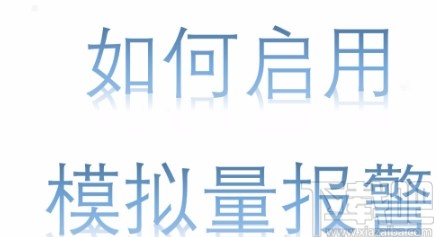
方法步骤
1.首先在软件的任务管理导航栏中找到“变量管理”选项,用鼠标右击该选项会出现一个下拉框,我们在下拉框中选择“新建变量”。
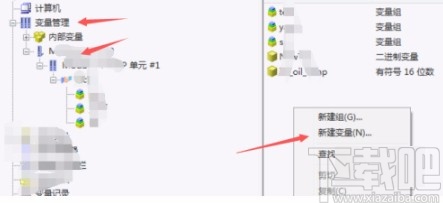
2.然后界面上就会弹出一个变量属性窗口,我们在窗口中设置好名称以及数据类型,再点击窗口底部的“确定”按钮即可。
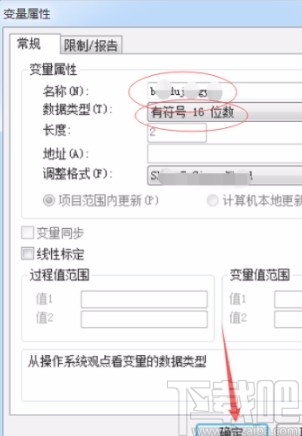
3.接着在导航栏中选中“模拟量报警”选项,再点击菜单栏中的“工具”选项,在其下拉框中选择“附加项”,界面上会弹出一个窗口,我们在窗口中勾选“模拟量报警”选项,再点击“确定”按钮即可。
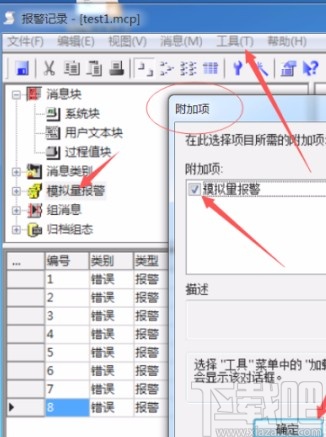
4.之后在左侧找到“模拟量报警”选项,右击“模拟量报警”选项,在出现的下拉框中选择“新建”。
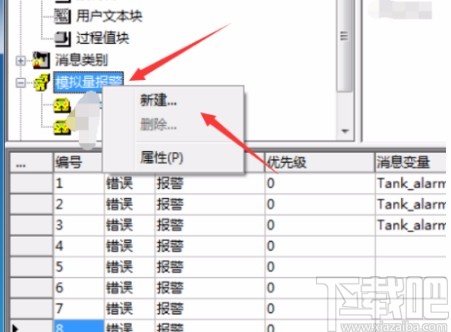
5.紧接着界面上就会弹出一个属性框,在框中点击三个小点按钮,并在出现的窗口中根据自己的需要选择一个变量组并双击,再点击属性框右下角的“确定”按钮即可。
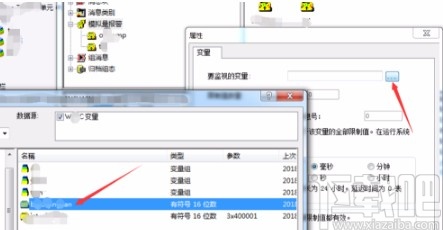
6.接下来在界面左侧找到刚刚新建的模拟量并右击,在出现的下拉框中选择“新建”,并在子下拉框中选择“属性”。
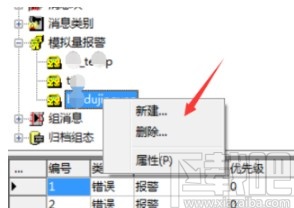
7.随后界面上会弹出一个属性窗口,我们在窗口中选择“上限”,并在“比较值或变量”下方的文本框中输入50,再点击“确定”按钮就可以了。
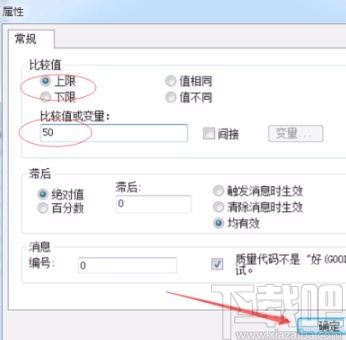
8.如下图所示,在左侧即可显示刚刚设置的上限值;然后再重复第七步,即可设置该变量的下限值,最后点击属性窗口底部的“确定”按钮,即可完成模拟量报警记录,也成功启用了模拟量报警。
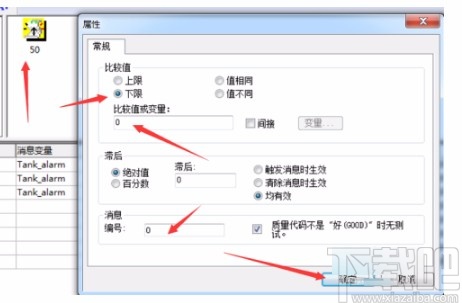
以上就是小编给大家整理的wincc启用编辑模拟量报警的具体操作方法,方法简单易懂,有需要的朋友可以看一看,希望这篇教程对大家有所帮助。
最近更新
-
 淘宝怎么用微信支付
淘宝怎么用微信支付
淘宝微信支付怎么开通?9月5日淘宝公示与微信
- 2 手机上怎么查法定退休时间 09-13
- 3 怎么查自己的法定退休年龄 09-13
- 4 小红书宠物小伙伴怎么挖宝 09-04
- 5 小红书AI宠物怎么养 09-04
- 6 网易云音乐补偿7天会员怎么领 08-21
人气排行
-
 易剪辑给视频添加马赛克的方法
易剪辑给视频添加马赛克的方法
易剪辑是一款功能强大的视频编辑软件,该软件体积小巧,但是给用
-
 爱拍电脑端调整视频播放速度的方法
爱拍电脑端调整视频播放速度的方法
爱拍电脑端是一款功能齐全的视频编辑软件,该软件界面直观漂亮,
-
 snapgene下载安装方法
snapgene下载安装方法
snapgene是一款非常好用的分子生物学模拟软件,通过该软件我们可
-
 ae2020导出视频的方法
ae2020导出视频的方法
ae这款软件的全称是AfterEffects,是一款世界著名的拥有影像合成
-
 mouse rate checker下载安装方法
mouse rate checker下载安装方法
mouseratechecker是一款检测鼠标DPI和扫描率综合性能的软件,可以
-
 packet tracer汉化操作方法
packet tracer汉化操作方法
CiscoPacketTracer是一款思科模拟器,它是一款非常著名的图形界面
-
 manycam下载使用方法
manycam下载使用方法
manycam是一款非常实用且功能强大的摄像头美化分割软件,它拥有非
-
 ms8.0下载安装的方法
ms8.0下载安装的方法
MaterialsStudio8.0是一款功能强大的材料模拟软件,模拟的内容包
-
 blender设置中文的方法
blender设置中文的方法
blender是一款开源的跨平台全能三维动画制作软件,该软件功能十分
-
 blender复制物体的方法
blender复制物体的方法
blender是一款高效实用的跨平台全能三维动画制作软件,该软件不仅
